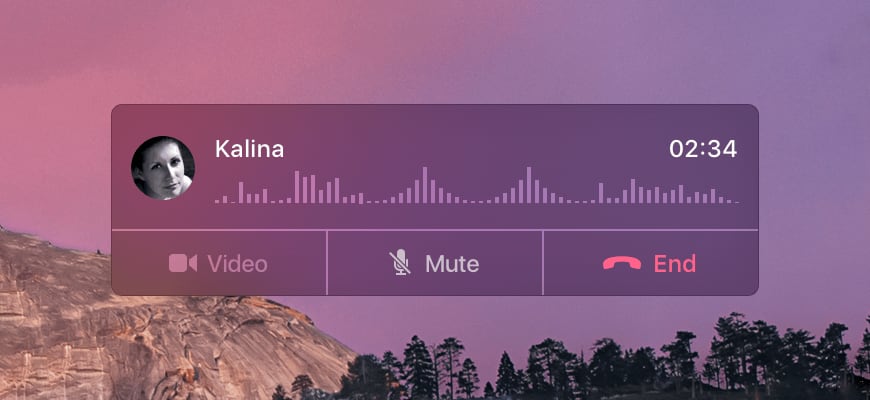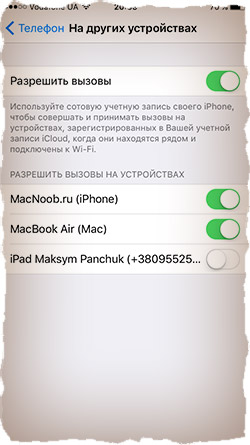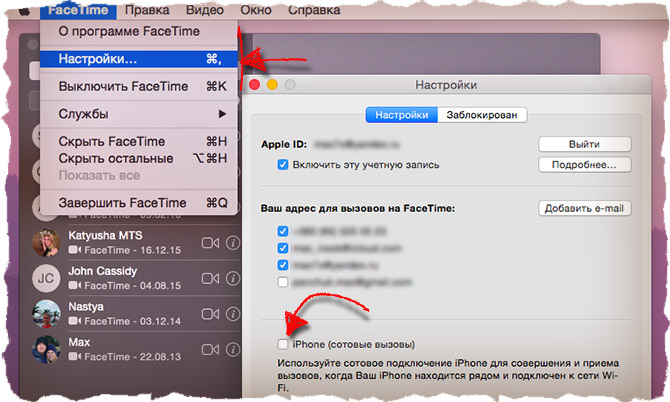- Осуществление и прием вызовов на Mac, iPad или iPod touch
- Настройка функции «iPhone (сотовые вызовы)»
- Осуществление и прием телефонных вызовов
- Осуществление вызова на компьютере Mac
- Осуществление вызова на iPad или iPod touch
- Принятие вызова
- Настройка дублирующих звонков с iPhone на Mac, iPad: как отключить или сделать их тихими
- Телефонные звонки с iPhone приходят на другие устройства — как отключить?
- Как работает функция
- Отключение сотовых вызовов на другом iPhone/iPad
- Отключение сотовых вызовов на MAC
- Звонок идет на два iPhone: как отключить
- Отключение в “Настройках”
- Разные Apple ID
- Если проблема осталась
Осуществление и прием вызовов на Mac, iPad или iPod touch
Функция «iPhone (сотовые вызовы)» позволяет осуществлять и принимать телефонные вызовы с помощью устройств Mac, iPad и iPod touch, когда эти устройства подключены к той же сети, что iPhone.
Настройка функции «iPhone (сотовые вызовы)»
Функцию «iPhone (сотовые вызовы)» можно использовать на любом компьютере Mac, устройстве iPhone, iPad или iPod touch, отвечающем системным требованиям для использования функции «Непрерывность. Функция работает, когда устройства находятся близко друг к другу и настроены следующим образом:
- На каждом устройстве выполнен вход в iCloud с использованием одного и того же идентификатора Apple ID.
- На каждом устройстве выполнен вход в FaceTime с использованием одного и того же идентификатора Apple ID.
- На каждом устройстве включена связь Wi-Fi.
- Каждое устройство подключено к одной и той же сети с использованием Wi-Fi или Ethernet.
- На устройстве iPhone выберите «Настройки» > «Телефон» > «Вызовы на другие устройства», затем включите параметр «Разрешить вызовы».
- На iPad или iPod touch выберите «Настройки» > FaceTime, затем включите параметр «Вызовы с iPhone».
- На компьютере Mac откройте программу FaceTime, затем выберите FaceTime > «Настройки». Щелкните «Настройки», затем выберите «Вызовы с iPhone».
Если оператор поддерживает вызовы по сети Wi-Fi на другие устройства, можно настроить близко расположенные устройства для отправки и приема вызовов, даже когда телефон не включен и не находится в непосредственной близости iPhone. Подробнее о вызовах по сети Wi-Fi.
Осуществление и прием телефонных вызовов
Узнайте, как осуществлять и принимать телефонные вызовы на Mac, iPad и iPod touch.
Осуществление вызова на компьютере Mac
- Наведите указатель мыши на любой номер телефона в программе «Контакты», «Календарь», Safari или в другой программе, которая автоматически определяет подобные данные. Щелкните стрелку в рамке вокруг номера телефона, затем выберите «Позвонить на номер [телефонный номер] с iPhone.
- Также можно открыть программу FaceTime, ввести номер телефона в поле поиска и нажать кнопку « Аудио».
Осуществление вызова на iPad или iPod touch
- Нажмите номер телефона в программе «Контакты», «Календарь», Safari или в другой программе, которая автоматически обнаруживает такие данные.
- Также можно открыть программу FaceTime, нажать , enter the phone number in the search field, then tap Audio.
Принятие вызова
- Когда кто-либо звонит вам на iPhone, на компьютере Mac выводится уведомление. Вы можете принять вызов, отправить его на автоответчик или отправить сообщение вызывающему абоненту.
- На iPad или iPod touch сдвиньте ползунок, чтобы принять вызов.
Чтобы прекратить прием вызовов на одном из устройств, просто отключите на нем параметр «Вызовы с iPhone». Подробнее см. в разделе настройки выше.
Источник
Настройка дублирующих звонков с iPhone на Mac, iPad: как отключить или сделать их тихими
Дублирующие звонки Apple
Как успели узнать пользователи Apple, функция Continuity в OS X Yosemite позволяет пользователям отвечать на звонки iPhone, который, например в момент звонка не «под рукой», прямо с компьютера, а так же и звонить, но далеко не все еще знают как корректно настроить или отключить дублирующий звук звонков на устройствах примеру, имея в квартире iPhone, iPad и Mac входящий звонок на смартфон может прозвучать целой канонадой из всех устройств, привязанных к одной учетной записи Facetime. Согласитесь, что есть от чего вздрогнуть, особенно если включен звук выше среднего.
Итак, как отключить дублируются звонки на всех устройствах?
Если вы не хотите, чтобы звонок дублировался на всех соединенных с учетной записью Facetime устройствах, то необходимо выполнить следующие действия на iPhone или iPad:
- Откройте Настройки → Facetime.
- Переключите тумблер напротив пункта «Сотовые вызовы iPhone» в неактивное состояние.
Как выборочно отключить дублируются звонки на отдельных соединенных устройствах?
Для того, чтобы отключить дублирующийся звонок на связанном с учетной записью Facetime Mac необходимо:
- Откройте Facetime → Настройка (⌘ + запятая).
- Уберите галочку напротив пункта «iPhone (сотовые вызовы)».
Для того, чтобы отключить дублирующийся звонок на связанном с учетной записью Facetime iPad необходимо:
- Откройте Настройки → Facetime.
- Переключите тумблер напротив пункта «Сотовые вызовы iPhone» в неактивное состояние.
Таким образом, вы сохраните функциональность Continuity, но в тоже время не будете постоянно раздражаться от дублируются на разных устройствах звонков.
Если вы хотите периодически отвечать на звонки с Mac, но не хотите слышать громкий сигнал вызова необходимо включить бесшумный режим для входящих звонков на Mac.
Для того, чтобы это сделать достаточно прибегнуть к одной хитрости: попросту поменять звуковой файл входящего звонка на файл с полной тишиной. Таким образом, вызов отразится на Mac и на него можно будет ответить, но рингтон проигрываться не будет.
- Скачайте звуковой файл тишины Blues.m4r.
- Откройте в Finder следующий путь
- /System/Library/PrivateFrameworks/ToneLibrary.framework/Versions/A/Resources/Ringtones/
- Переименуйте файл Blues.m4r, например, на Blues-old.m4r. Удалять его или заменять не стоит, а вдруг вы захотите вернуть звук.
- Переместите скачанный файл Blues.m4r в эту директорию.
- Введите пароль администратора.
- Откройте Facetime → Настройки.
- В меню «Рингтон» выберите раздел «Классические» и трек «Блюз».
Отныне, во время входящего звонка будет отображаться сообщение с предложением «Принять» или «Отклонить» звонок, но вместо рингтона будет тишина.
Внимание! Иногда после настроек перенаправления звонков Mac может и вовсе перестать принимать звонки с iPhone. Чтобы решить проблему достаточно выйти и заново войти в свою учетную запись Facetime.
Источник
Телефонные звонки с iPhone приходят на другие устройства — как отключить?
Обладатели нескольких устройств Apple уже успели опробовать и даже привыкнуть к некоторым возможностям функции Непрерывность (Continuity). На самом деле функционал и задумка, заложенные в Continuity, классные, пусть и не всегда все работает на 100%.
Как показала практика, не всем новые функции пришлись в радость. Например очень многих пользователей раздражает то, что телефонные звонки с iPhone теперь одновременно приходят на iPad и MAC. Но не многие знают как это отключить… Об этом сегодня и поговорим.
Если вы не в курсе о чем идет речь, давайте я вкратце опишу что же такое Handoff (Непрерывность). Начиная с OS X Yosemite, был представлен набор новых совместных функций MAC OS и iOS, которые призваны повысить продуктивность работы на устройствах Apple… Увеличить КПД, если хотите.
Так, начиная писать сообщение на iPhone, вы можете закончить его на MAC или iPad, используя «Универсальный буфер обмена». Или же, имея в наличие Apple Watch, вы можете настроить «Авторазблокировку» компьютера MAC без ввода пароля.
Также можно принимать сотовые вызовы iPhone на других устройствах… Все эти и не только функции объединены в одну группу под названием «Непрерывность».
Как работает функция
Функция Непрерывность работает при следующих условиях:
- На каждом устройстве выполнен вход в iCloud, с использованием одного и того же идентификатора Apple ID
- На каждом из устройств выполнен вход в FaceTime, используя один и тот же идентификатор Apple ID
- Каждое из устройств подключено к одной и той же сети Wi-Fi
- В настройках каждого устройства активирована функция Handoff (на разных устройствах это делается по разному)
Как я писал выше, НЕ каждый пользователь в восторге от трех одновременно трезвонящих i-устройств в доме, когда вам звонят на iPhone. Если вы один из таких пользователей, не отчаивайтесь — ведь способ отключения данной функции есть. Ниже предложены небольшие инструкции для каждого типа устройств.
Если вы хотите отключить функцию «iPhone (сотовые вызовы)» на ВСЕХ дополнительных устройствах, то на основном iPhone заходите в Настройки — Телефон — На других устройствах и отключайте ползунок «Разрешить вызовы». Здесь же из списка ниже можно указать на каких устройствах все-таки разрешить вызовы.
Отключение сотовых вызовов на другом iPhone/iPad
Если вы все же хотите параллельно принимать сотовые вызовы на некоторых устройствах (например на MAC), но отключить от этой функции второй iPhone (или iPad), то действуйте так:
ШАГ 1 — Берем iPhone/iPad, на котором требуется отключить функцию «iPhone (сотовые вызовы)»
ШАГ 2 — Переходим в Настройки — Телефон — На других устройствах и отключаем «Разрешить вызовы»
ШАГ 3 — На iPad или iPod touch выберите Настройки — FaceTime, затем отключите параметр «Вызовы с iPhone».
Отключение сотовых вызовов на MAC
Если же необходимо отключить навязчивые звонки на компьютере MAC, делаем так:
ШАГ 1 — На компьютере MAC откройте программу FaceTime, перейдите в Настройки (из верхнего меню FaceTime) и снимите галочку напротив «iPhone (сотовые вызовы)»
ШАГ 2 — Это как бы все….
Честно говоря, на данный момент почти на всех моих устройствах включена функция вызовов с iPhone. Видимо меня не сильно задрачивает тот факт, что на втором iPhone и MAC раздаются «параллельные» звонки.
Я даже иногда принимаю звонки на MAC и общаюсь с людьми таким образом. Удобно ведь… :)))
Ну а вообще решать вам. Кому пригодилась статья — обязательно ставит лайк в соц.сетях (кнопки ниже).
Источник
Звонок идет на два iPhone: как отключить
время чтения: 4 минуты
При наличии нескольких iPhone часто есть проблема, когда дублируются звонки на двух айфонах. Как отключить эту функцию, знают немногие. При создании iOS корпорация Apple предусмотрела возможность принимать вызов, поступающий на одно устройство пользователя, с помощью иного аппарата. Но поскольку это причиняет неудобства, часто спрашивают: «Если звонок идет на 2 айфона, как отключить этот режим?».
Если два айфона звонят одновременно, как отключить их – становится задачей номер один. Есть три пути по исправлению этой ситуации. Они предполагают, что пользователь без обращения в службу технической поддержки выяснит, как отключить звонки на Mac с iPhone.
Отключение в “Настройках”
Когда сообщения приходят на два айфона одновременно, как отключить этот сервис знают не все. Дублирование звонка происходит потому, что имеется связь между техникой Apple, устанавливаемая при входе в одну учетную запись на нескольких устройствах, а также при их подключении к одной интернет-сети. Изучить, как сбросить звонок на айфоне, конечно, стоит, но постоянная отмена звонков может надоесть.

Дубль звонков и сообщений удобен, если телефон далеко и за ним не хочется идти, либо он заряжается. Но ситуация, когда звонит айфон и айпад одновременно, потребует знания, как отключить соединение, ведь оно причиняет неудобства.
Есть два способа решения проблемы через Настройки, которые отличаются подходом. Первый подразумевает полное отключение функции. Для него необходимо:
- Перейти в раздел «Настройки» с главного экрана.
- Выбрать пункт “Телефон”.
- Перейти в подменю “Вызовы на другие устройства”.
- Чтобы звонок и сообщение не могли дублироваться на устройствах, нужно убрать верхний тумблер в строке «Разрешить вызовы», переведя в неактивное состояние.
Второй способ решения позволяет отключить функцию частично, оставив параллельные звонки на нужных гаджетах:
- Открывается меню настроек.
- В том же разделе “Телефон” выбирается “Вызовы на другие устройства”.
- В отдельном окне следует снять тумблеры для тех гаджетов, на которых не требуется дублирование звонков.
Иногда данного меню нет – это свидетельствует об отсутствии устройств, одновременно подключенных к Wi-Fi сети и одинаковому аккаунту iCloud.
Разные Apple ID
Одним из условий того, что вызовы будут приходить на два и более устройства, является их авторизация в одной учетной записи Apple. Поэтому наиболее правильным методом будет создание разных аккаунтов для нескольких устройств, что позволит не думать о том, как отключить синхронизацию звонков на айфонах. По сути, это является правильным вариантом, так как изначально каждый айпад, айфон и макбук должны работать под своей “учеткой”.

Как же отключить звонки на макбуке с айфона путем смены аккаунта? Для этого деавторизуются все устройства, кроме главного, и вход в них выполняется уже с новыми Apple ID. Это прекратит поступление звонков и сообщений на иные аппараты. Но если необходимо пользоваться преимуществами одного аккаунта, к примеру, нужен общий доступ к истории приложений, звонок на других устройствах лучше отключить через “Настройки”.

Если проблема осталась
Редко, но возникают случаи, когда инструкция, как отключить общие звонки на айфоне не помогла. Тогда речь идет о сбоях в работе iOS, когда прошивка установилась некорректно, часто это происходит после обновления операционки. Для решения этой проблемы следует перепрошить устройство, сделав его “чистым”.

Для процедуры потребуется компьютер с iTunes и загруженная прошивка, поддерживаемая устройством. Дальнейшие действия предельно просты:
- Телефон подключается к компьютеру.
- Зажимается клавиша Shift и нажимается кнопка “Восстановление”.
- Выбирается файл прошивки.
- Айфон настраивается, как новый, либо можно воспользоваться резервной копией.
Воспользовавшись данной инструкцией, владелец айфона решит проблему дублирования вызовов и сообщений на технике Apple. Это можно сделать за две минуты и в дальнейшем не испытывать неудобств, связанных с синхронизацией айфонов.
Источник